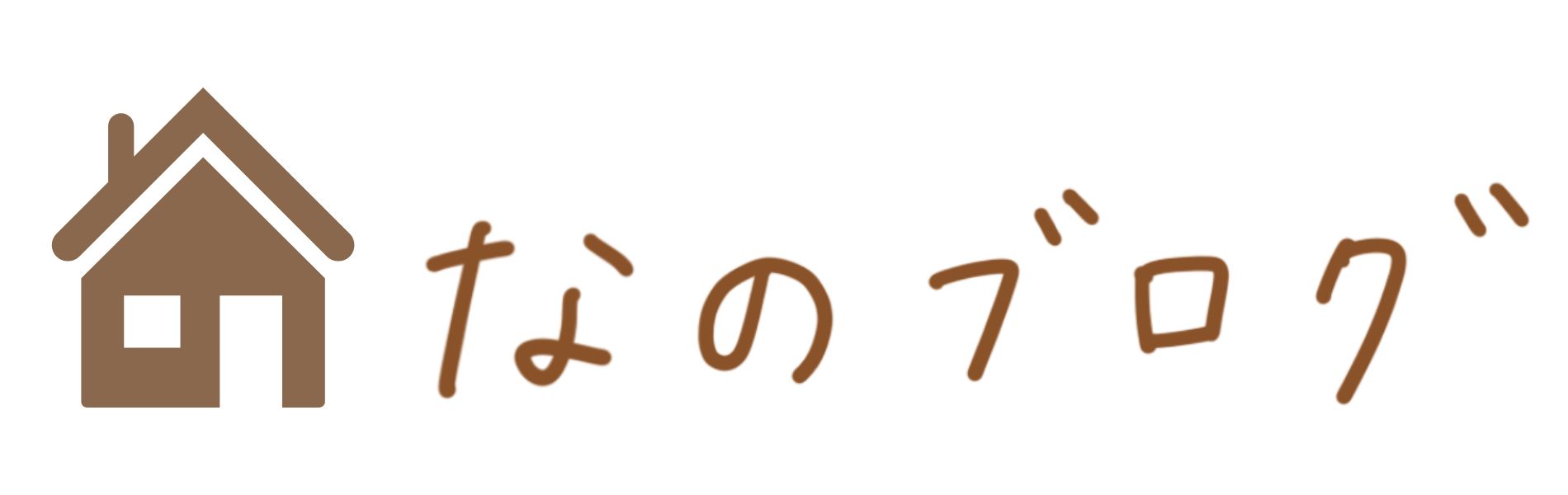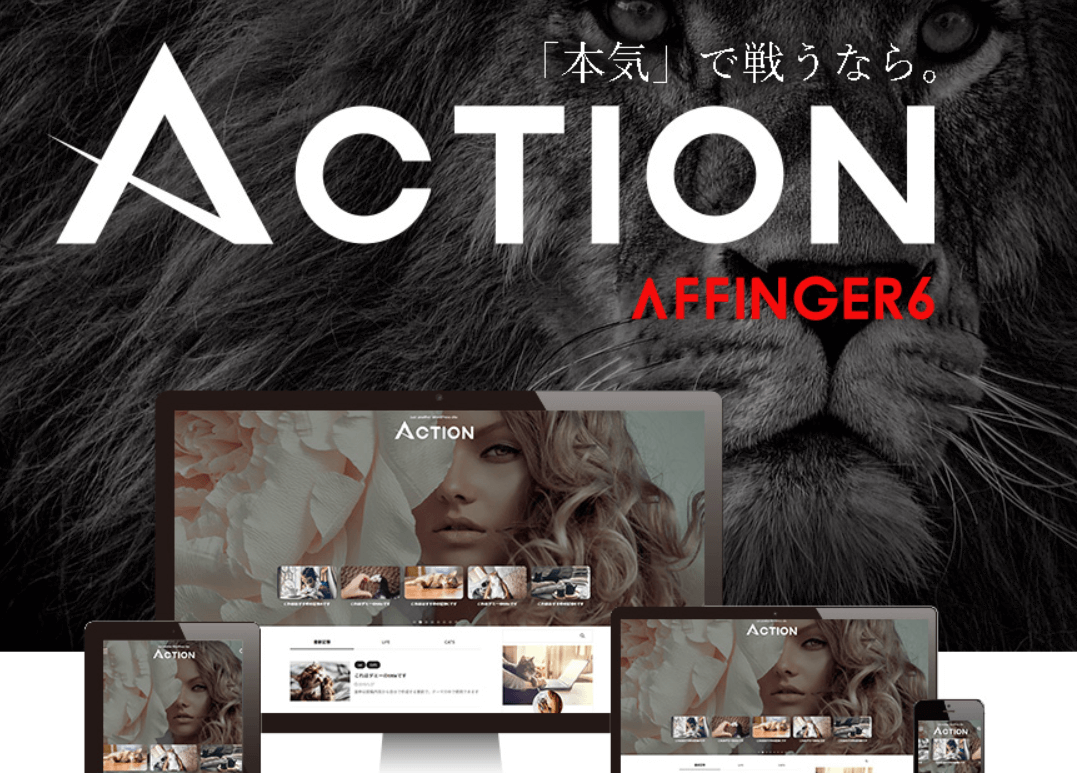こんにちは!なの(@nano_lifeworks)です。
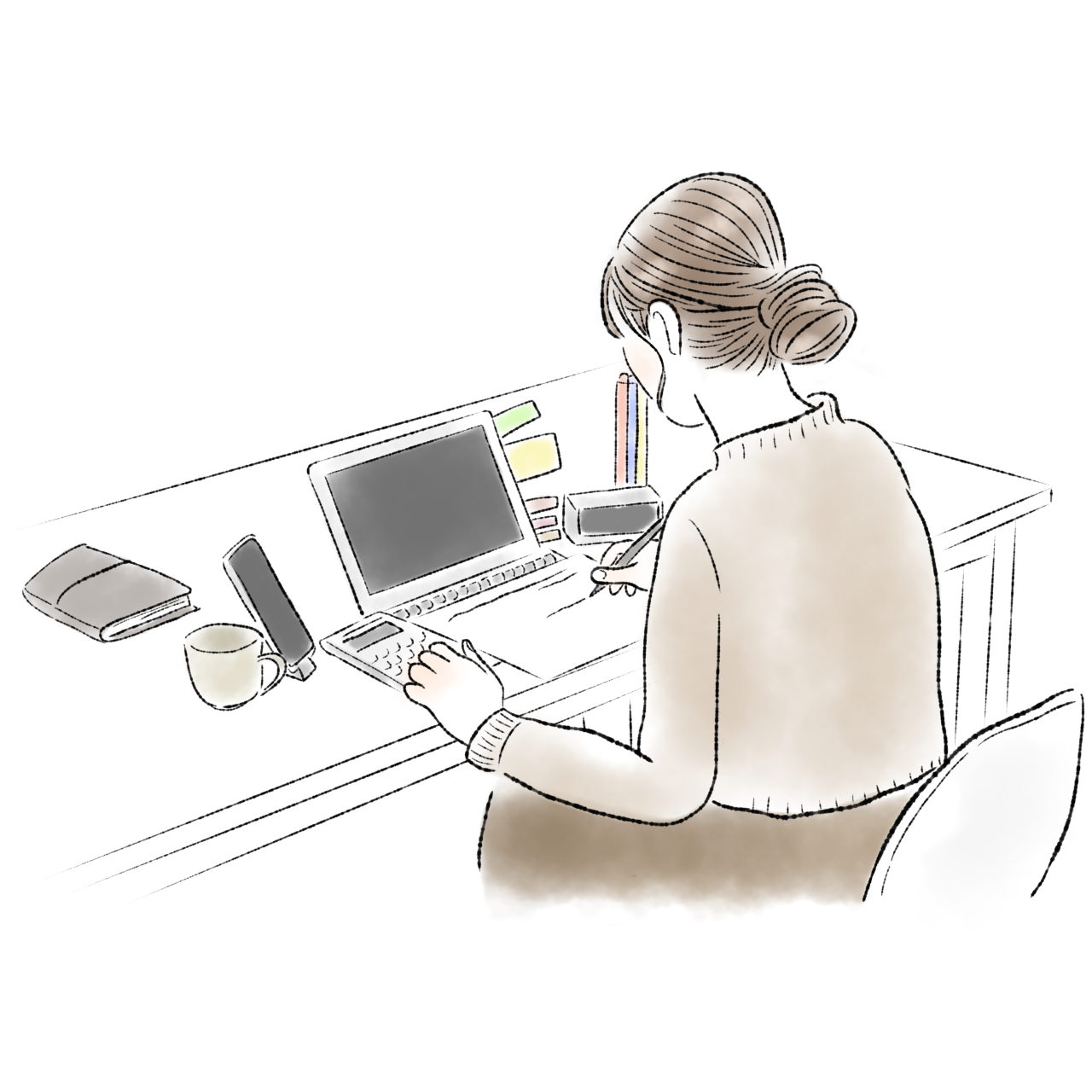
ConoHa WINGを契約してそろそろ1年。そういえば契約更新方法ってどうやるんだっけ?
ConoHa WINGの契約更新の料金はいくらだったかな?

ブログ開設のためにConoHa WINGパックを購入時、慣れない設定に苦戦してやっと登録した方もいらっしゃいますよね。
特に、契約したときの支払方法の設定や契約更新方法について忘れがち。
そこで今回は、ConoHa WINGの契約更新方法や料金、また忘れてしまった場合の対処方法についても解説していきますね。
私が1年間ConoHa WINGを使ってみてわかったことや感想も書いてあるので、ぜひ最後まで読んでいただけるとうれしいです♪
この記事はこんな人におすすめ!
- ConoHa WINGの契約更新方法を確認したい
- ConoHa WINGの契約更新しない時の確認方法を知りたい
- ConoHa WINGの契約更新を忘れてしまった場合の対処方法が知りたい
一歩踏み出してConoHa WINGを契約して、ブログ運営に取り組まれている方も多いと思います。
せっかくがんばって続けてきたブログですので、ConoHa WINGの契約更新は忘れずにしたいですね!
この記事がConoHa WINGパックの契約更新方法について不安がある方、更新を忘れてしまったという方の参考になりましたら幸いです。
この記事を書いた人
なの:専業主婦から在宅ワーママに

・30代前半3児のママ
・5年間の専業主婦を経て夫の転勤帯同中に在宅ワークスタート
・ブログ運営・Instagram発信・インスタ運用代行・企業のオンライン事務・Webライターの経験あり
・場所や時間に縛られない働き方を目指すママに向けて在宅で働く方法を発信
\収益化を目指すならWordPressブログ/
最新キャンペーン情報
コスパ良し◎のConoHa WING
お申し込みは、キャンペーン期間中が圧倒的にお得です♡
月1,000円未満の費用で収益を生むブログ運営が始められます♪
⇩画像をクリックすると詳細ページへ飛びます!

更新時の料金はいくら?
私の場合、クレジットカード払いで更新時の料金は990円/月→11,880円(税込)でした!(2023年7月時点)
私がConoHa WINGに決めた理由も、「更新後の料金がエックスサーバーよりも安い」から。
更新後も長い目でみて安心できるものだったのでここも満足です^^

24ヵ月契約・36ヵ月契約になると月換算はもっと安くなるよ♪
もし、これからもずっとブログを続けていく!なるべくお得なパックがいい!という方は24ヵ月・36ヵ月契約を検討してもよさそうですね。
更新時期
- ConoHa WINGの更新時期:自動更新の設定をしてある場合は、契約満了日の30日前に自動で更新が行われて決済されます。
- ConoHa WINGパックの契約期間:申し込み月の翌月からとなります。申し込みをした日からレンタルサーバーと独自ドメインが使用できるため、最大31日間は無料で使用することができます。
案内はいつ届く?
契約更新の案内が届く時期については、更新期限日の2ヵ月と45日前に登録のメールアドレスに案内が届きます◎
以下で解説していきます。
更新期限日の2ヵ月前
ConoHa WING契約時に自動更新に設定した人は、更新期限の2ヵ月前にGMOから自動更新に関するお知らせの通知メールが届きます。
届いたメールには、更新期限日と自動更新の設定がされているという内容が記載されていました。

このメールで自分が自動更新の設定にしていたか、手動更新にしていたかがわかりますね。
もし内容を変更したい、解約を考えている方は自動更新の設定をOFFにしていないと契約更新されてしまいますので要注意!
ここでのもう一つの注意点が、自動更新に設定されている方は、更新期限日の30日前に自動更新されるということがあります。
2ヵ月前にメールが届いて更新期限日が2か月後の日にちが記載されていたとしても、実質的にはメールが届いて1か月後には自動更新されてしまうので注意が必要です!
その前に支払方法や自動・手動更新かを確認しておく必要がありますね!

更新予定日の15日前
自動更新日の15日前にもメールが届きます。
前述したとおり、自動更新日は更新期限日の30日前のことをいいます。

つまり、契約満了日の45日前ということだね。
内容は自動更新予定日(15日後の日にち)と請求予定の金額が記載されています。
そして、自動更新に設定されている場合は、契約満了日の30日前の自動更新日に自動で更新され決済が行われます。
事前に確認しておくべきこと
契約更新日が来る前に確認しておくべきことは以下の2つ。
- 契約更新日はいつか
- 契約時の支払い方法はどうだったか
以下で解説していきます。
契約更新日(契約満了日の30日前)
契約更新日は自動更新予定日になります。
契約満了日の30日前に自動更新されますので、それまでに自動更新の設定になっているかを確認しましょう。
また、プランを変更したい場合も契約更新日より前に変更しなければいけませんので、早めにするようにしてくださいね。
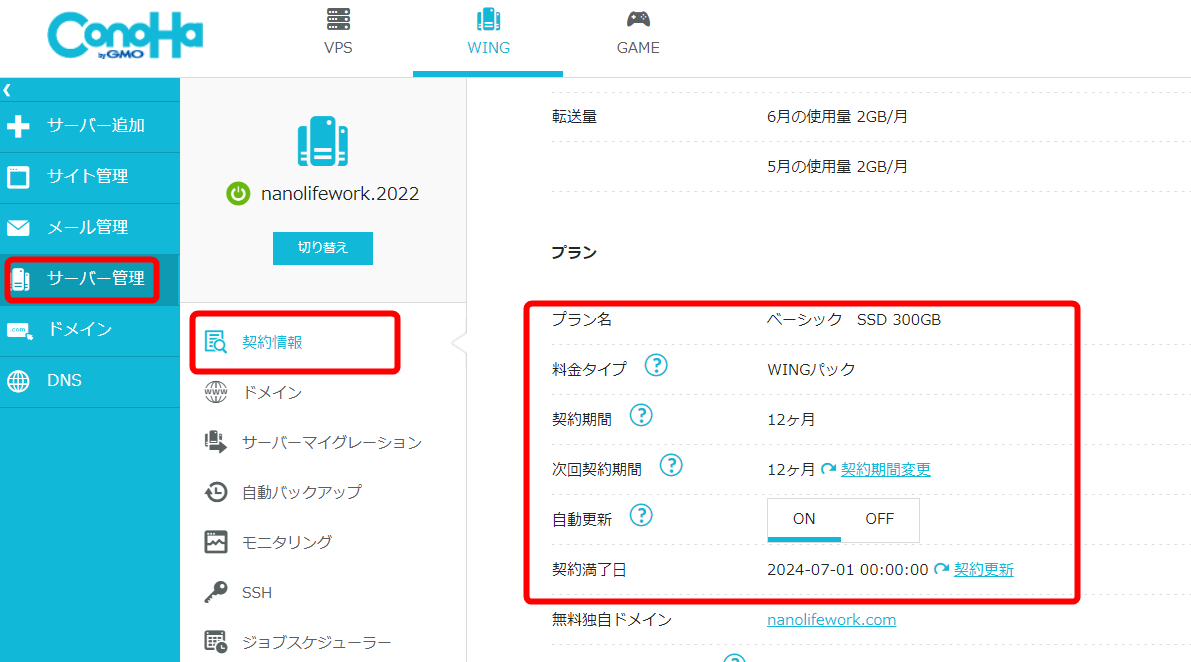
ConoHaのコントロールパネルにログインして契約情報を一度確認するのが確実です!
ログイン>サーバー管理>契約情報から見れます。
契約時の支払方法:クレジットカード払い
ConoHa WINGパックの契約時の支払方法は3つあります。
- クレジットカード払い
- ConoHaチャージ払い
- ConoHaカード払い
契約更新日前にどの支払方法にしていたか確認しておきましょう!
クレジットカード払いの場合は、カードの確認などをすれば自動でConoHa WINGパックの契約更新がされます。(確認事項は、後述の「契約更新方法」でチェックしてくださいね)
契約時の支払方法:ConoHaチャージやConoHaカード
ConoHaチャージやConoHaカードの場合は残高が不足しているとサービスが停止されますので注意が必要です!

残高を確認しておきましょう!
また、ConoHaチャージやConoHaカードは有効期限もありますので、そちらもチェックしておきましょう。
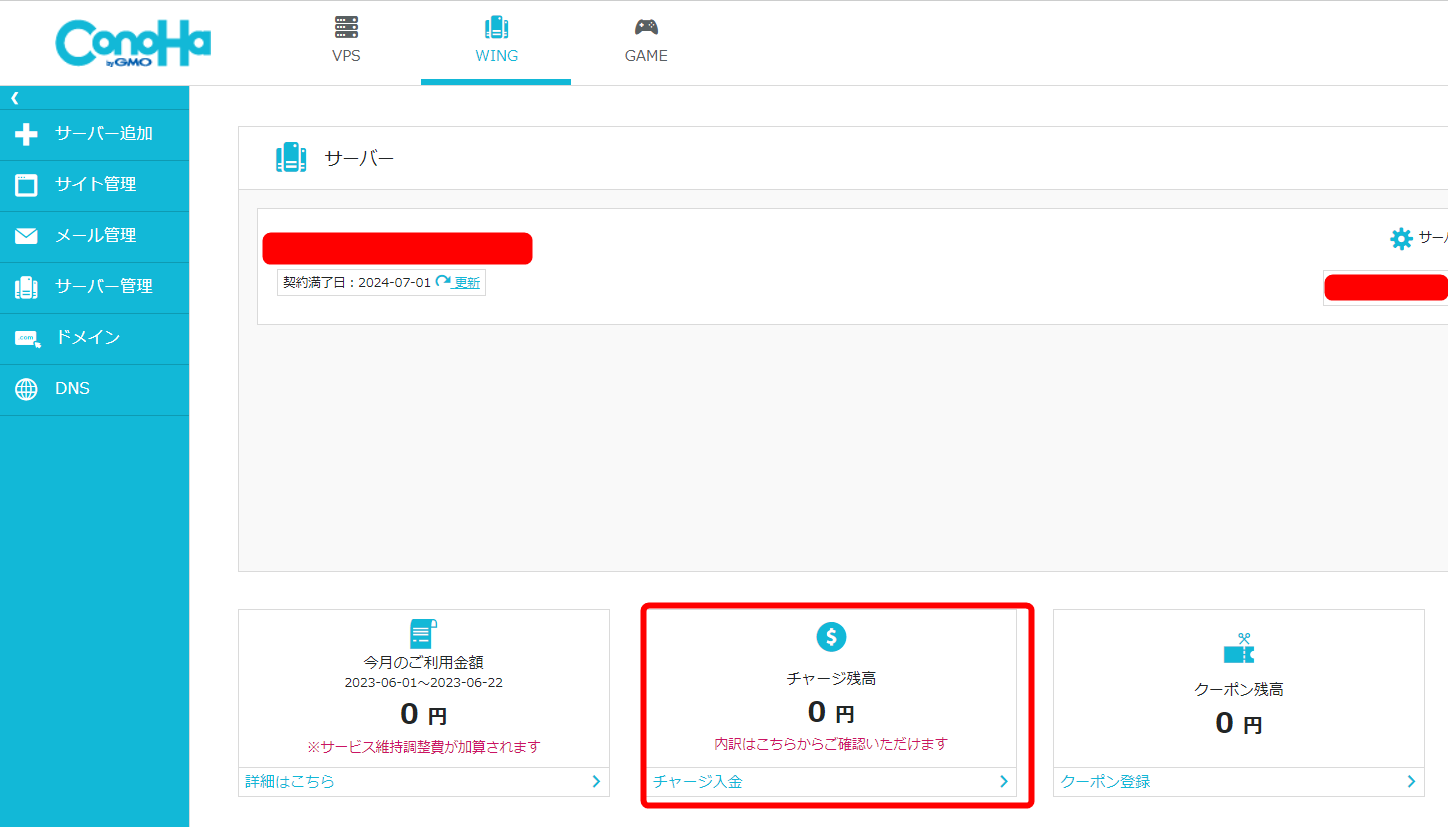
チャージ残高は、同じようにコントロールパネルにログインして最初の画面で確認できます!
ConoHaカードをご利用の方は、キャンペーンで10~15%オフクーポンが配布されていたりするので、ぜひ活用してくださいね!

クーポン利用方法は下記で解説しています!
【自動】契約更新方法
クレジットカード払い
クレジットカード払いの場合、以下の2点を確認しましょう。
- 使用可能なクレジットカードが登録してある
- 自動更新が【ON】になっていること
登録したクレジットカードの確認方法の手順は下記のとおりです。
①ConoHa WINGのコントロールパネルにログインして右上にあるメールアドレスをクリックして支払設定を選択。
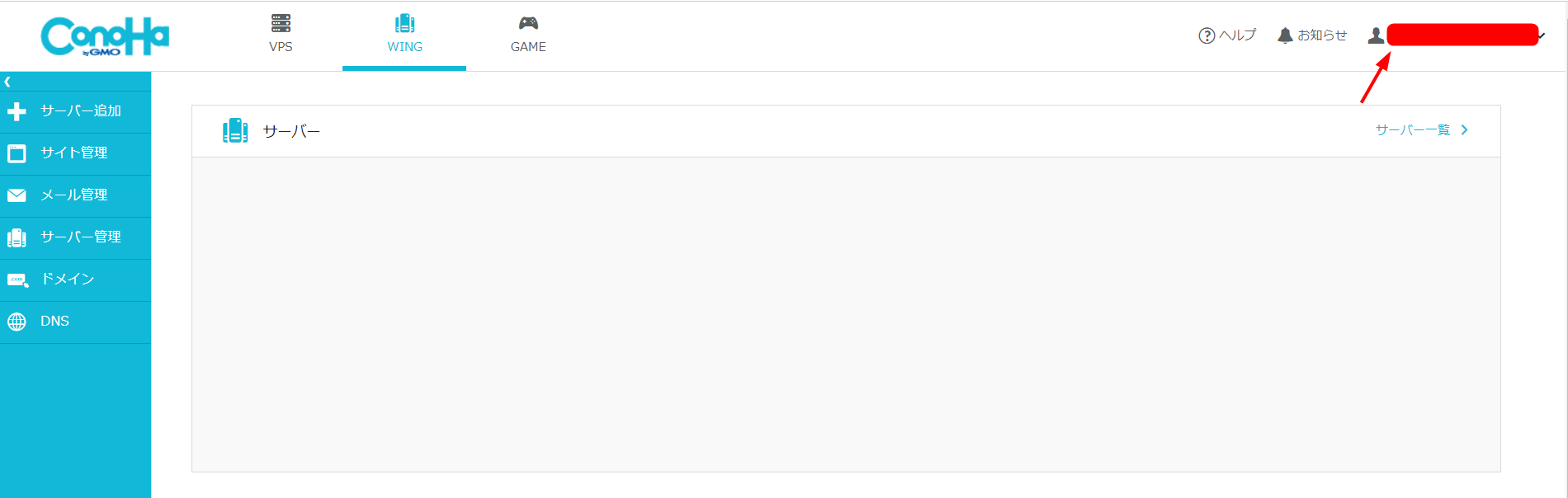
②支払設定をクリックすると登録してあるクレジットカードの情報が表示されます。
カードの有効期限は切れていないか確認してみましょう。
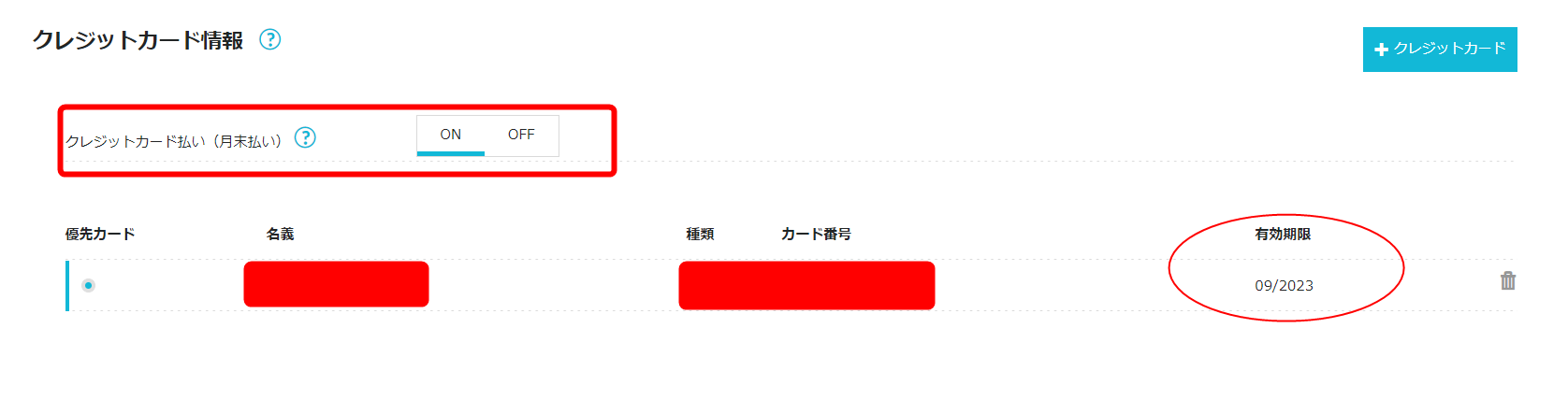

写真の場合だと、次回の更新時にはクレカの有効期限は切れているので、新しいカードの登録が必要ですね!
新しいクレジットカードにしたい場合は「+クレジットカード」で新規登録ができますよ♪
元のクレジットカードの情報を削除することを忘れずにしましょう!
次に自動更新になっているかの確認方法の手順はこちらです。
①「サーバー管理」→「契約情報」→「サーバー情報」をクリックします。
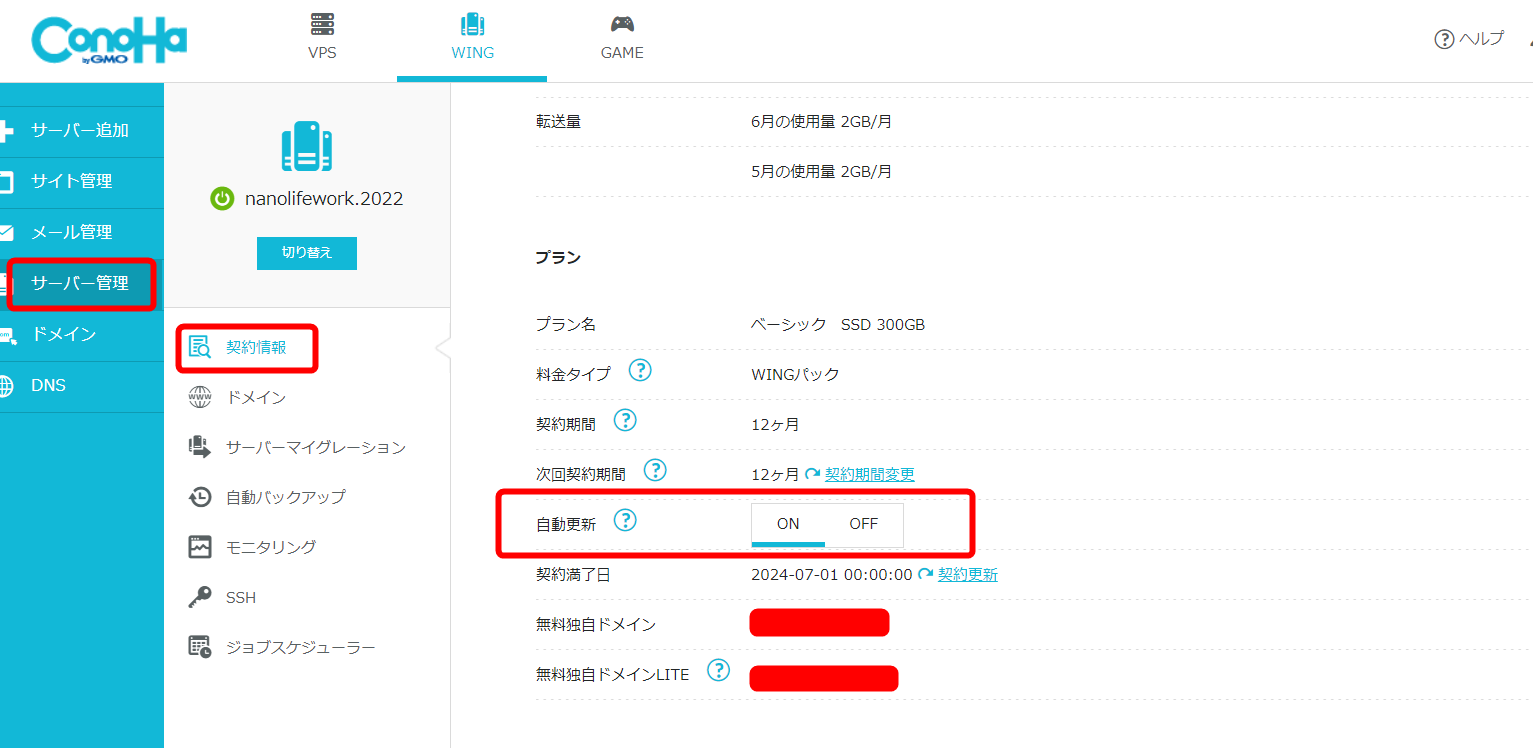
②「プラン」の中に自動更新の項目がありますので、ここが【ON】になっていればOK!
上記2点が確認できたら、メールで通知があったように更新予定日に自動更新され、決済が行われます。
クレジットカード払いは、クレジットカードさえ有効であればスムーズに更新ができるのでオススメですよ♪
ConoHaカード払い
ConoHa WINGのコントロールパネルにログイン後、以下の写真のように10~15%オフクーポンが配布されていることがあります!
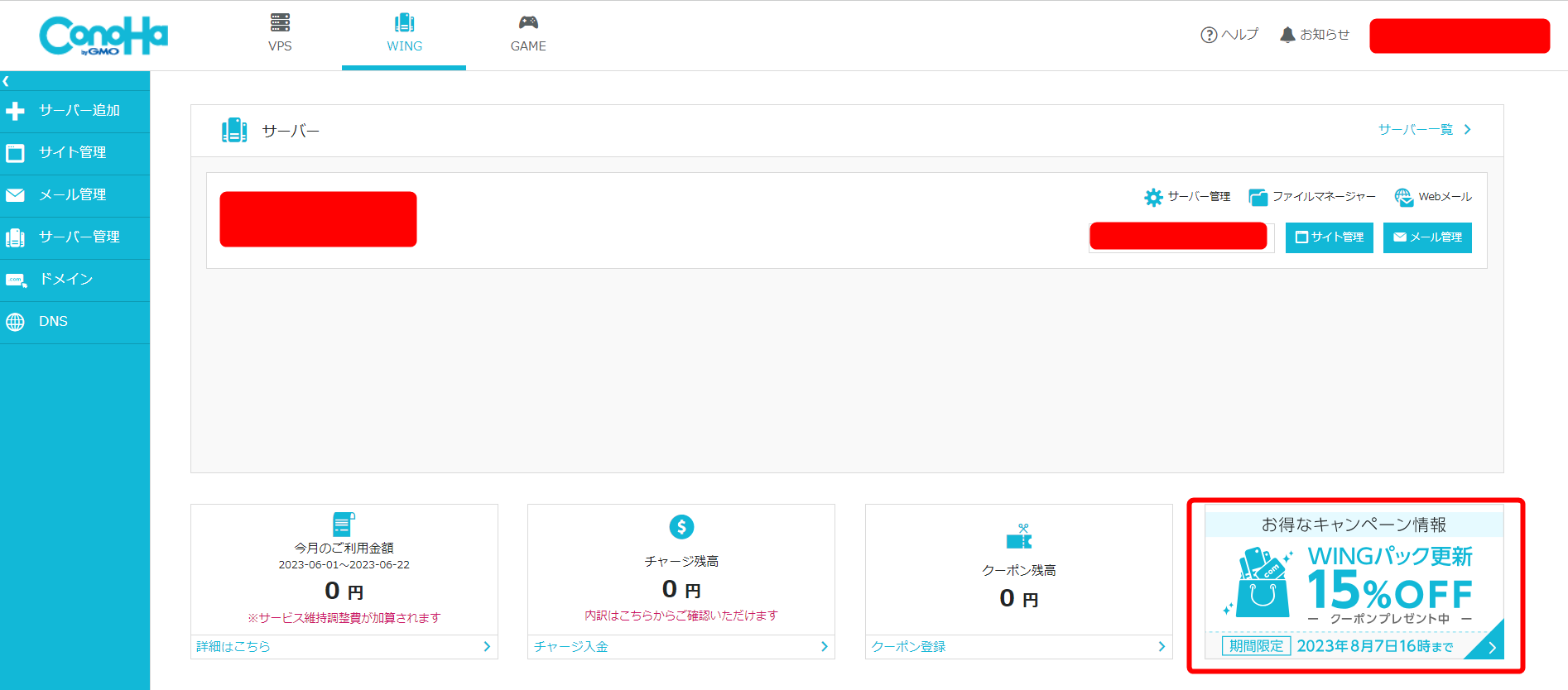
ただ、このクーポンを使用するにはConoHaショップでConoHaカードを購入して(プリペイドカード方式)決済しなければいけません。
私は、クレジットカード支払いの設定にしているので、2重に支払うのか?支払い方法は?と調べるのをスキップして、クーポンは使用せずにそのままクレジット払いで契約更新をしました。

それでもリターンを考えると十分安い!という印象です。
とはいえ、10%は金額にしたら大きい!せっかくならクーポンを使用したいという方は、下記にて手順を説明しています。
更新予定日前であること、クレジットカード払いを【OFF】にしてあることを確認してから進めましょう。
①まずはキャンペーンのクーポンを取得!この時ショップクーポンをコピーして控えておきます
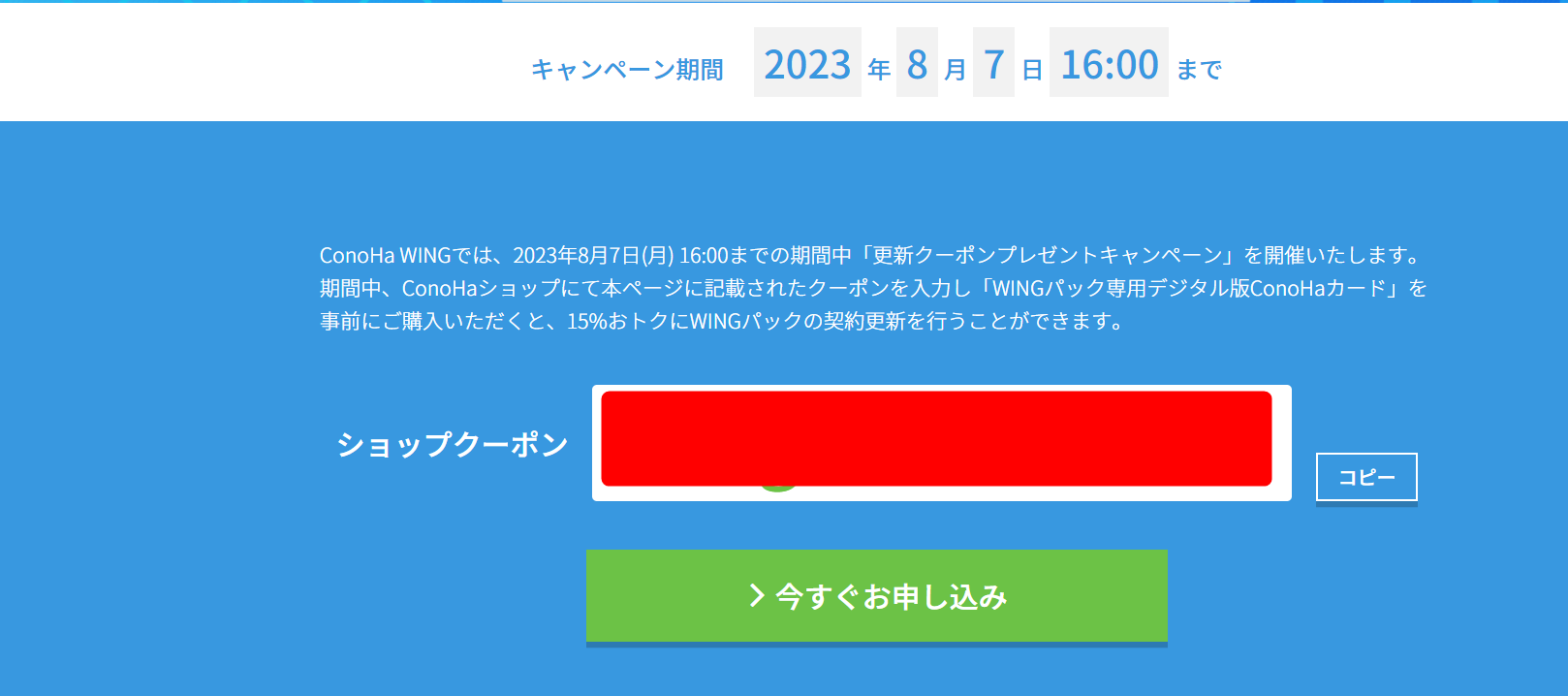
②ConoHaショップで契約するプランの金額のConoHaカードを選んでカートに入れます。
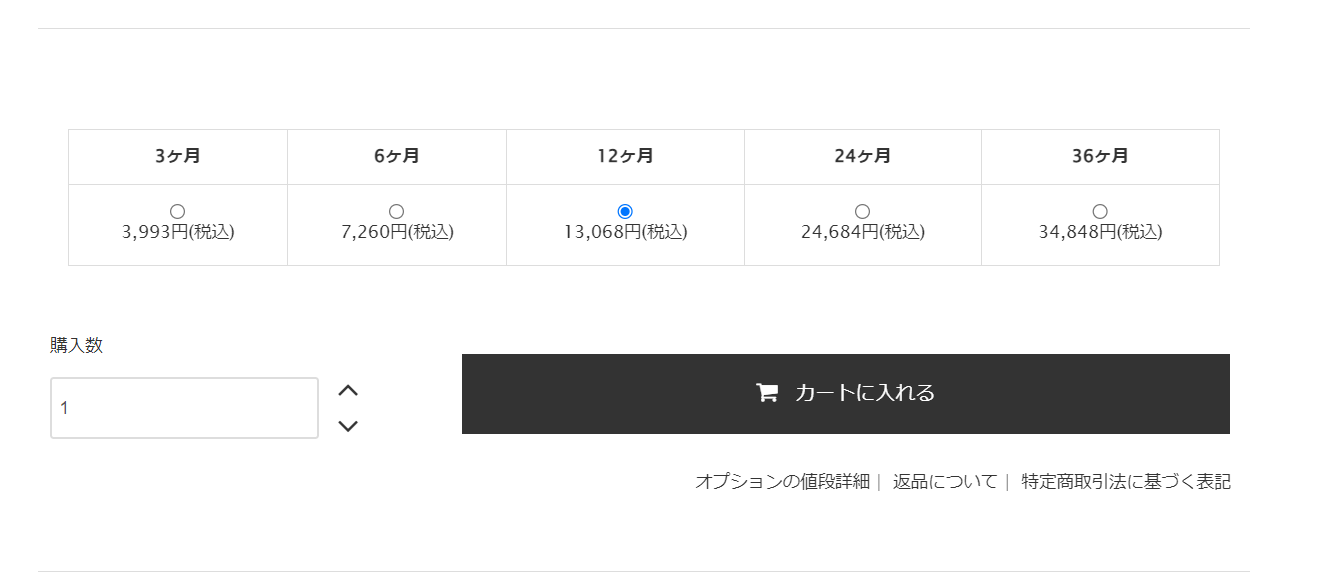
③購入するのに必要な項目を入力
- デジタル版のConoHaカードはメールで届きますが、お届け方法を入力する必要がありますので、どちらかをクリック。
- お届け先も必須項目なので入力してください。
- メールアドレスにクーポンコードが届くので、間違えがないようチェックしましょう
④支払方法を3つから選択します
- クレジットカード
- コンビニ(手数料150円かかります)
- 銀行振込(振込手数料がかかります)
⑤ ①で控えたクーポンコードを入力します
注文をクリックしてConoHaカードの購入は完了です!
購入が完了したら、入力したメールアドレスにConoHaカードが届きます。
次は届いたConoHaカード(クーポンコード)を登録しましょう!

ちょっとだけ手間はあるね(汗)
⑥ConoHaカード(クーポンコード)をコピーして【クーポンコードを登録する】
そのままConoHaWINGにログインします。
⑦画面右上にある「+クーポン」をクリックして、コピーしたクーポンコードを貼り付けして「登録」をクリックして完了です!
以上がConoHaカードで更新する手順です!
キャンペーンなどで割引クーポンがある場合などもあるので、絶対お得にやりたい!という方はConoHaカード払いを選択してみても良さそうですね!
手動で契約更新する方法
自動更新が本当にできるか不安な方、自動更新の前に自分でやってしまいたいなという方は、手動で更新完了までできます♪
①ConoHa WINGにログイン後、「サーバー管理」→「契約情報」をクリック
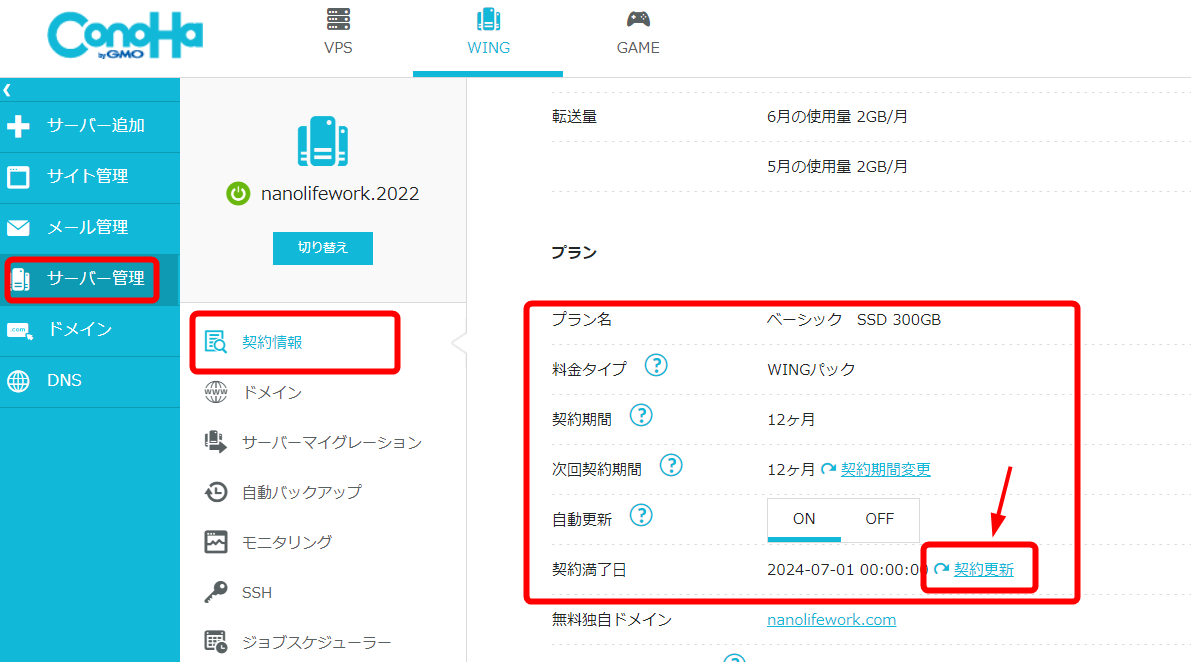
②「契約満了日」に記載されている日付の右に「契約更新」を押します
上の写真の矢印部分の「契約更新」をクリックすることで、手動で更新が可能です!

このような画面が出るので、「はい」で進んでいきます。
③「契約期間」から好きなプランを選びましょう
契約時と同様、12ヵ月・24ヵ月・36ヵ月から選べます!
前述したとおり、契約期間が長くなるにつれて安くなる方式です。
④選択した契約期間の「支払金額」が表示されるので金額を確認→「はい」をクリック
以上の手順が手動での更新方法です。
早めにConoHa WINGパックの契約更新をしたい方、自動更新を失敗してしまった方は手動更新を試してくださいね。
更新を忘れてしまった場合はどうなる?
基本的にConoHa WINGを購入した際、初期設定で自動更新が【ON】になっていますので、カード情報の有効期限が切れていた・契約時に念のため【OFF】に設定した場合でない限り、自動更新はされるはずです。
万が一、自動更新になっていなかった・カードの有効期限が切れていて更新がされなかった場合はどうなるの?
と不安になる方も多いかと思います。
サービス停止になってしまった場合でも、すぐに対応できればサーバーを復旧できるので大丈夫!!!
更新を忘れてしまった場合の対応としては、ConoHa WINGの契約満了日より15日以内に手動で契約更新の手続きをすれば、復旧することができますよ!
例)契約満了日が2023年6月30日で切れた場合→7月1日よりサービスが停止
7月15日までに入金をすれば復旧できます。
※入金がない場合にはサービス復旧は不可
詳しく知りたい方は、ConoHa WINGのサポートトップのご利用ガイドに方法が記載されていますので、確認してみてくださいね。
なるべくサービス停止になってしまうのは避けたいので、契約満了前に契約内容や自動更新設定の確認・早めに手動更新をするなどして対策していきましょう!
【感想】1年間ConoHA WINGを使ってみて
レンタルサーバーを思い切って契約して1年。この1年は私にとって本当に大きなスタートの1年になりました。
専業主婦5年目・第3子を自宅保育中に始めたブログ。
自分で書いた記事を共有して、読んでもらえて、「自分にもいいかも」と思って行動してくださる方がいて、普通の主婦でも誰かに何かできることがあるんんだとブログのおかげで感じることができました。
始める頃は、
無料でできるものから始めた方がいいのかな、できるかもわからないしお金かかるのはやめておいた方がいいかな。
と永遠と悩んでいましたが(笑)
あの時始めて本当に良かった。
ブログはもはや自分のライフワークになっているし(何より好き・楽しい)、1万円ちょっとで契約して、ブログで2ヵ月目から月1万円以上の収益、今11ヵ月で合計12万円の収益はゆうに超えています。

スキルアップできて在宅ワーク獲得にもつながったので、それも合わせたら30万円以上にも!
かけた時間もそれなりにはありますが、それでもかなりコスパの良い自己投資になりました。
ブログ運営1年目の振り返りはこちらの記事にもありますので、良かったら読んでみてくださいね。

ずっとやってみたかったブログ。実際にやってみて私のライフスタイルや価値観にはすごく合っていたので、これからもブログは続けていくつもりです♡
ブログ開設するならコスパ良しの
ConoHa WING(コノハウィング)がおすすめ!
\キャンペーン中がかなりお得/
最大55%オフやってます!
月額1,452円のところ
→最安643円/月から始められます◎
≫【ConoHa WING】今すぐ申し込む
まとめ
今回は、ConoHa WINGパックの契約更新方法についてご紹介しました!
- 更新期限日の2ヵ月前・更新予定日の15日前にメールが届く
- 自動更新の場合、契約満了日の30日前に自動更新が行われ、決済される
- 手動更新はいつでも可能!
- 更新を忘れた場合、契約満了日の15日以内の入金で復旧できる
- 事前に契約内容・支払設定・カード情報を確認する
ぜひ、更新時の参考にしてくださいね!
ブログが形になるまでは先の見えないトンネル状態で、
本当に回収できるのか?ただ時間がなくなるだけじゃ・・・?
と思えてきますよね。
でも、実際にやってみて読者の知りたい内容に気付いて、そこを発信していく・SNSと掛け合わせていくことで、立派な収入の柱にできるんだ!とわかった1年でした◎
1年続けてみたけど、思ったように収益化できていない…という方は、主婦のインスタ×ブログの収益化についてこの記事にまとめているので良かったら参考にしてくださいね!
ブログで収益化をめざしたい!
そんな方へ、ブログの有料テーマ導入で
読まれるブログづくりがしやすくなります♡

このブログも、有料ブログテーマAFFINGERを使用しています。
- 収益化に特化
- SEOに強い
- デザイン豊富
◎私のブログ内からご購入下さった方へ購入者特典あり!
私と同じようなカスタマイズが一連の流れで済ませられるように手順を解説した、特典記事をプレゼント!詳細は下の記事をご覧ください♪
■人気のSWELLとAFFINGERの比較については、AFFINGER6?SWELL?どっちも使ってみた|料金・性能・デザイン徹底比較!をご覧ください。

シンプルでおしゃれなブログにしたいなら、SWELLがよりおすすめです♡
これから収入の柱を増やしたい!という方は、おうちにいながら自分のペースで収益化できるブログ運営とってもおすすめですよ♪
ブログ開設するならコスパ良しのConoHa WING(コノハウィング)!
最大55%オフやってます!
月額1,452円のところ
→最安600円台から始められるよ◎
最後までお読みいただきありがとうございました。どなたかの参考になれば幸いです♡
ブログの収益化についてはこちらの記事からどうぞ!